गनोम शेल के एक्सटेंशन में बहुत अच्छा हैउन्हें, लेकिन साथ ही डाउनसाइड भी हैं। मुख्य नुकसान संस्करण की जाँच है। जबकि यह डेवलपर्स के लिए उपयोगी है, यह सुविधा उपयोगकर्ताओं पर एक प्लेग है। मुख्यतः क्योंकि यदि कोई एक्सटेंशन Gnome के नए संस्करण का अनुपालन करने के लिए तुरंत अपडेट नहीं किया जाता है, तो सिस्टम इसे अक्षम कर देगा, जिससे उपयोगकर्ताओं को केवल काम पूरा करने की कोशिश करने पर दुःख होगा।
ग्नोम शेल के हाल के संस्करणों में, विस्तारसंस्करण संख्या उपयोगकर्ताओं के लिए एक समस्या से कम नहीं है। हालांकि, ये कष्टप्रद मुद्दे अभी भी उत्पन्न हो सकते हैं और विघटनकारी हैं, इसलिए सूक्ति एक्सटेंशन के लिए संस्करण जांच को अक्षम करना एक अच्छा विचार है, खासकर अगर आपको काम करने के लिए अपने सूक्ति एक्सटेंशन की आवश्यकता है।
Dconf स्थापित करें
में Gnome एक्सटेंशन के लिए संस्करण जांच को अक्षम करने के लिएसूक्ति शैल। आपको Dconf संपादन उपकरण की आवश्यकता है। इस मार्गदर्शिका को जारी रखने से पहले, आपको इसे स्थापित करना होगा। सौभाग्य से, Dconf संपादक अधिकांश लिनक्स वितरण पर आसानी से उपलब्ध है।
इसे स्थापित करने के लिए, आपके द्वारा चलाए जा रहे लिनक्स ओएस से मेल खाने वाले निर्देशों का पालन करें।
उबंटू
sudo apt install dconf-editor
डेबियन
sudo apt-get install dconf-editor
आर्क लिनक्स
sudo pacman -S dconf-editor
फेडोरा
sudo dnf install dconf-editor
OpenSUSE
sudo zypper install dconf-editor
जेनेरिक लिनक्स
डॉन्क संपादक मुख्य उपकरण में से एक है जो ग्नोम हैउपयोगकर्ता Gnome Shell और अन्य GTK- आधारित डेस्कटॉप वातावरणों को संशोधित और ट्विस्ट करने के लिए उपयोग कर सकते हैं। नतीजतन, कम-ज्ञात लिनक्स वितरण पर उपयोगकर्ताओं को भी Dconf संपादक स्थापित करने में कोई समस्या नहीं होनी चाहिए।
एक टर्मिनल में, "Dconf संपादक" की खोज करें और इसे स्थापित करें। यह नहीं मिल सकता है? विकास स्रोत कोड को डाउनलोड करने और स्रोत से निर्माण करने के लिए नीचे दिए गए निर्देशों का पालन करें।
नोट: आपके पास Glib स्थापित होना चाहिए, Git, Meson, Ninja और नवीनतम GTK के साथ Dconf-Editor के निर्माण के लिए।
Dconf के लिए कोड को क्लोन करके शुरू करें (यदि आपके पास पहले से यह काम नहीं कर रहा है)।
git clone git://git.gnome.org/dconf
अपने टर्मिनल को Dconf फ़ोल्डर में ले जाएं और एक नई बिल्ड डायरेक्टरी बनाएं।
cd dconf mkdir build
cd build meson --prefix=/usr --sysconfdir=/etc .. sudo ninja install
Dconf को संकलित करें और इसे अपने लिनक्स कंप्यूटर में स्थापित करें। फिर, सीडी Dconf कोड फ़ोल्डर से बाहर और Dconf संपादक स्रोत कोड को क्लोन करें।
git क्लोन https://gitlab.gnome.org/GNOME/dconf-editor.git
Dconf- एडिटर कोड फ़ोल्डर में सीडी।
cd dconf-editor
का उपयोग करते हुए mkdir कमांड, एक नया बिल्ड उप-फ़ोल्डर बनाएँ।
mkdir build
के साथ बिल्ड फ़ोल्डर में ले जाएँ सीडी आदेश।
cd build
का क्रियान्वयन करके Dconf Editor का निर्माण करें Meson आदेश।
meson --prefix=/usr --sysconfdir=/etc ..
निंजा टूल चलाकर अपने लिनक्स पीसी में डॉक्सफ़-एडिटर स्थापित करें।
sudo ninja install
Gnome एक्सटेंशन के लिए संस्करण जाँच अक्षम करें
अब जबकि Dconf एडिटर टूल इंस्टॉल हो गया है, इसे खोलने का समय आ गया है। कार्यक्रम को लॉन्च करने का सबसे तेज़ तरीका सूक्ति शैल कमांड विंडो के साथ है। कमांड विंडो तक पहुँचने के लिए, दबाएँ Alt + F2 आपके कीबोर्ड पर संयोजन। फिर, माउस के साथ टेक्स्ट-एरिया पर क्लिक करें और उसमें निम्न कमांड टाइप करें।

dconf-editor
बॉक्स में दर्ज की गई कमांड के साथ, दबाएं दर्ज चाभी। ऐसा करने से तुरंत Dconf Editor शुरू हो जाएगा।
वैकल्पिक रूप से, खोज द्वारा Dconf संपादक लॉन्च करेंGnome एप्लिकेशन खोज बॉक्स में "dconf संपादक" के लिए। एक बार Dconf संपादक में, आपको एक चेतावनी विंडो दिखाई देगी। विंडो एक संदेश दिखाती है जो कहता है कि "मत भूलो कि कुछ विकल्प अनुप्रयोगों को तोड़ सकते हैं, इसलिए सावधान रहें!"। चेतावनी को स्वीकार करें, और इसे खारिज करने के लिए "मैं सावधान रहें" पर क्लिक करें।
नोट: यदि आप भविष्य में इसे पॉप अप करने से रोकना चाहते हैं, तो बॉक्स को अनचेक करें।
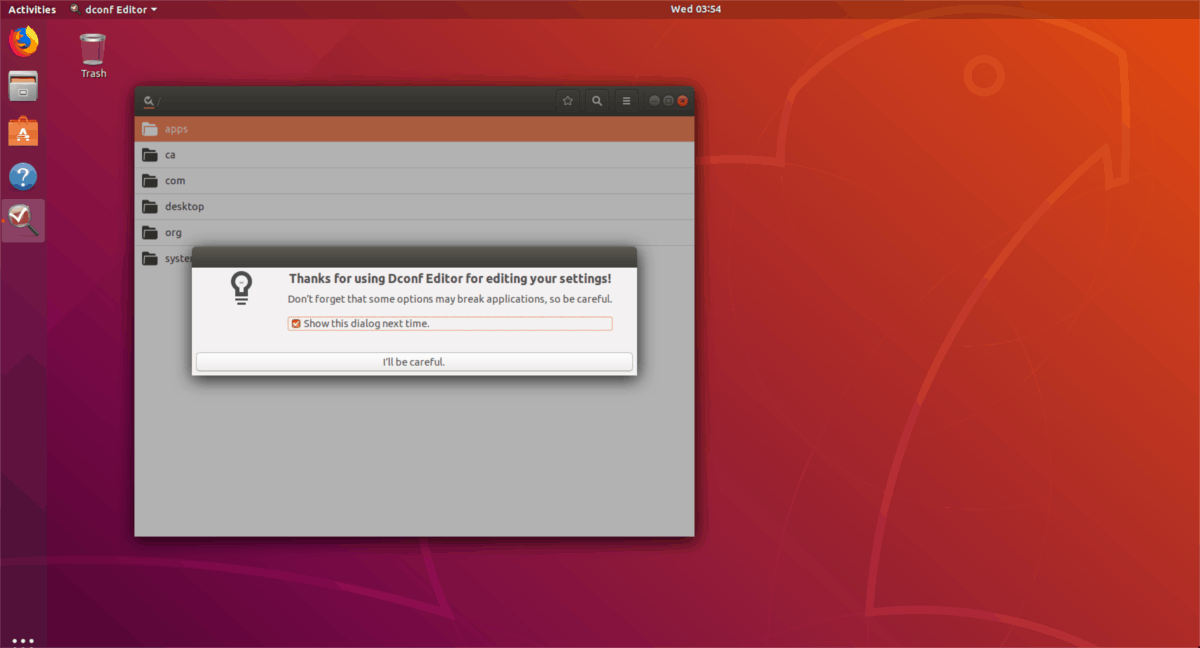
Dconf चेतावनी विंडो से निपटने के बाद, "संगठन" प्रविष्टि ढूंढें और माउस से उस पर क्लिक करें। Org में, Dconf में "सूक्ति" प्रविष्टि देखें और उसका चयन करें। फिर, मेनू में "शेल" ढूंढें।
सूक्ति शैल से संबंधित सभी जानकारी,एक्सटेंशन से संबंधित सेटिंग "शेल" क्षेत्र में है। इस मेनू को देखें और "अक्षम-एक्सटेंशन-संस्करण-सत्यापन" का पता लगाएं। एक्सटेंशन सत्यापन प्रविष्टि के बगल में स्लाइडर का चयन करें, और इसे "चालू" पर सेट करें। इसे स्थिति पर सेट करने से Gnome एक्सटेंशन के लिए स्थायी रूप से संस्करण की जांच अक्षम हो जाएगी।
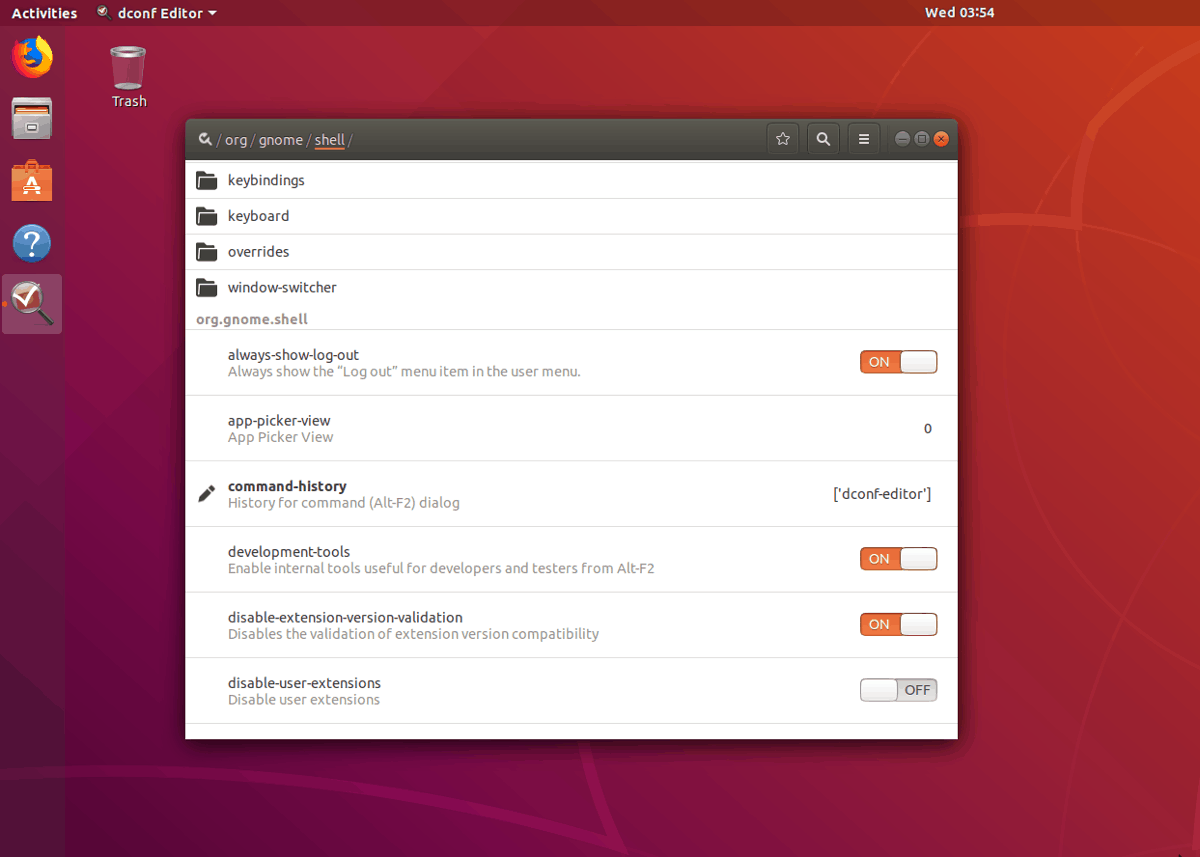
Gnome Shell में अक्षम संस्करण जाँच सेटिंग के साथ, आपको सत्र को पुनः आरंभ करना होगा। Dconf संपादक बंद करें और दबाएँ Ctrl + F2 पहले की तरह। प्रॉम्प्ट विंडो में, दर्ज करें:
r
दबाएं दर्ज सूक्ति शैल सत्र को रीफ़्रेश और पुनः आरंभ करने के लिए कीबोर्ड पर कुंजी। डेस्कटॉप को फिर से लोड करने पर, कोई भी अक्षम ग्नोम एक्सटेंशन फिर से सक्रिय होना चाहिए।
अक्षम किए गए संस्करण की जांच और अभी भी एक्सटेंशन सक्षम नहीं दिख रहे हैं? अपने सिस्टम को रिबूट करें। कभी-कभी Gnome Shell के लिए यह आवश्यक होता है कि वह पूरी तरह से Dconf द्वारा निर्धारित नई सेटिंग्स के अनुकूल हो।
अपने Gnome एक्सटेंशन को अपडेट करें
यदि आप यह जानने के लिए इस गाइड से गुजरे हैं कि कैसेएक्सटेंशन संस्करण जाँच को अक्षम करें, केवल यह जानने के लिए कि यह मदद नहीं करता है, आप इसके बजाय अपने Gnome एक्सटेंशन को अपडेट करने से बेहतर हो सकते हैं। ग्नोम एक्सटेंशन को अपडेट करना काफी सरल है, और आप इसे वेब ब्राउज़र से ही कर सकते हैं।

अपने एक्सटेंशन अपडेट करने के लिए, Gnome पर जाएंशेल वेबसाइट और "इंस्टॉल किए गए एक्सटेंशन" मेनू आइटम पर क्लिक करें। फिर, विस्तार सूची देखें और अद्यतन उपलब्ध होने वाले प्रत्येक एक्सटेंशन के आगे हरे तीर आइकन पर क्लिक करें।












टिप्पणियाँ